首页 > 电脑教程
小编搞定win10系统搜索按钮变成搜索栏的处理对策
2021-11-23 17:13:43 电脑教程
今天教大家一招关于win10系统搜索按钮变成搜索栏的操作方法,近日一些用户反映win10系统搜索按钮变成搜索栏这样一个现象,当我们遇到win10系统搜索按钮变成搜索栏这种情况该怎么办呢?我们可以1、按WIN+R 调出运行对话框,然后输入 regedit 回车; 2、然后依次展开HKEY_LOCAL_MACHINE/SOFTWARE/Microsoft/Windows/CurrentVersion/Search下面跟随小编脚步看看win10系统搜索按钮变成搜索栏详细的设置方法:
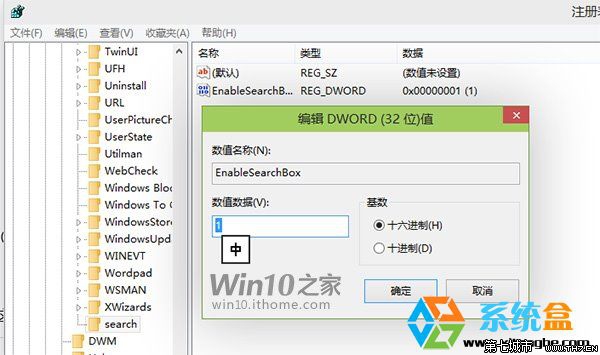
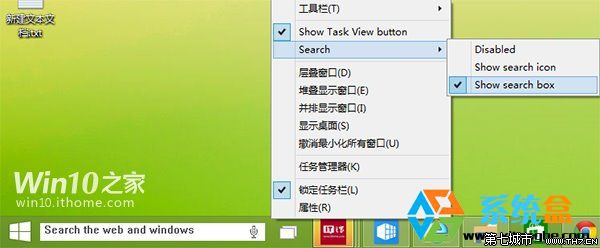
1、按WIN+R 调出运行对话框,然后输入 regedit 回车;
2、然后依次展开HKEY_LOCAL_MACHINE/SOFTWARE/Microsoft/Windows/CurrentVersion/Search
有的用户打开后没有Search这个项,那么我们自己可以在CurrentVersion中新建一个项;
1、在开始菜单搜索栏或者“运行”中输入regedit后回车,打开注册表编辑器。
2、找到以下键位:
HKEY_LOCAL_MACHINE/SOFTWARE/Microsoft/Windows/CurrentVersion/Search(没有search项的话,在CurrentVersion上点右键新建一个项,重命名为Search)
3、创建一个新的DWORD值,命名EnableSearchBox并且设置键值为1。如果目前存在这个键值,将其值由0改为1
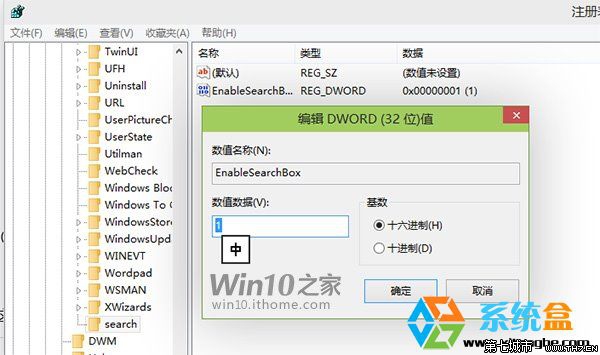
4、注册表修改完成后退出,然后注销一下win10系统,这时就搞定了,我们可以看到搜索按钮不见了,取而代之的是一个搜索框。
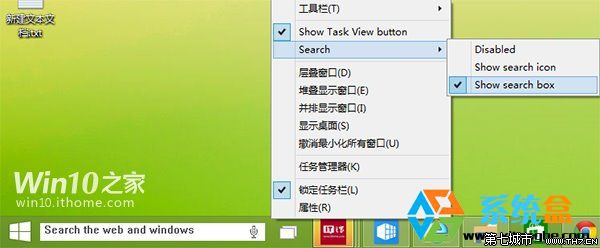
当然,如果你体验完搜索框感觉不怎么样,或是感觉太占用任务栏的话,还是可以将EnableSearchBox 的值更改回0 达到恢复的效果
以上就是小编分享的win10系统搜索按钮变成搜索栏的操作方法不会的小伙伴们来跟着小编一起学习吧!小编就讲解到这里了,我们下期再会!
相关教程推荐
- 2021-11-11 win7能再还原到win10吗,win10变成win7怎么还原
- 2021-09-30 win7怎么调整屏幕亮度,win7怎么调整屏幕亮度电脑
- 2021-08-31 win7笔记本如何开热点,win7电脑热点怎么开
- 2021-11-08 360如何重装系统win7,360如何重装系统能将32改成
- 2021-11-12 win7未能显示安全选项,win7没有安全模式选项
- 2021-11-19 联想天逸5060装win7,联想天逸310装win7
- 2021-07-25 win7无法禁用触摸板,win7关闭触摸板没有禁用选项
- 2021-07-25 win7卡在欢迎界面转圈,win7欢迎界面一直转圈
- 2021-11-12 gta5一直在载入中win7,win7玩不了gta5
- 2021-09-16 win7一直卡在还原更改,win7一直卡在还原更改怎么
热门教程